Åtgärda Puffin Browser som inte ansluter till nätverket

Att inte kunna ansluta till nätverket är ett av de vanligaste problemen. Åtgärda det här problemet i webbläsaren Puffin.
Puffin är en mycket intressant webbläsare som förlitar sig på cloud computing för att underblåsa din surfupplevelse. Detta gör surfandet snabbare vilket gör Puffin till ett mycket attraktivt alternativ för enheter med låga specifikationer.
Men även denna moderna webbläsare kan ibland misslyckas med att fungera som avsett. Att inte kunna ansluta till nätverket är ett av de vanligaste problemen.
Se till att din enhet kan upprätta en stark anslutning till Puffins dataservrar.
Du kan stänga flikarna du inte använder för att minska bandbreddsanvändningen. Koppla bort andra enheter från ditt nätverk för att frigöra mer bandbredd för Puffin.
Om det finns andra appar som körs i bakgrunden, stäng alla. Om du inte aktivt använder dem, är det verkligen ingen idé att låta främmande appar köras i bakgrunden.
Om du har en trådlös anslutning, försök att byta Wi-Fi-kanal. Du kan också koppla ur modemet eller routern från vägguttaget för att spola cachen och bli av med tillfälliga filer som kan sakta ner eller blockera din anslutning.
Puffin är en molnbaserad webbläsare. För att kunna visa webbsidor på dina enheter måste Puffin först köra dem på sina servrar.
Det finns fyra IP-adresser för Puffin som du behöver vitlista i dina proxy-, brandväggs- och antivirusinställningar. Annars kommer webbläsaren inte att ansluta till servrarna.
Så se till att anslutningen till följande IP-adresser är tillåten:
När du fortsätter att surfa på Internet och hoppar från en webbsida till en annan, lagrar din enhet massor av temporära filer som så småningom kan hopa sig till en kritisk nivå som stör din webbläsares beteende.
Det är därför du behöver rensa cachen på Puffin regelbundet, oavsett vilket operativsystem du använder. Exemplet nedan är för Android-versionen av Puffin men stegen att följa är liknande på alla operativsystem.
För att rensa cacheminnet, tryck på menyn Inställningar och välj Rensa webbinformation .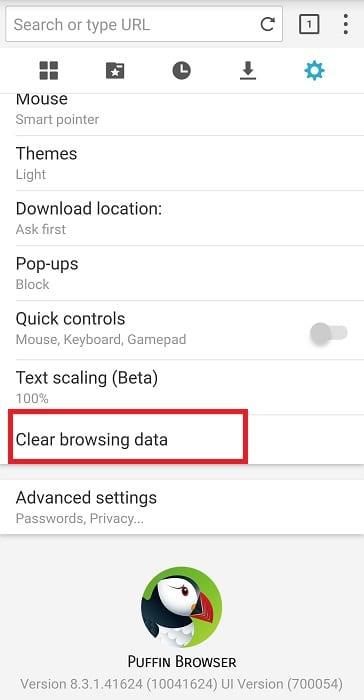
Välj den typ av data du vill ta bort och tryck på knappen Rensa .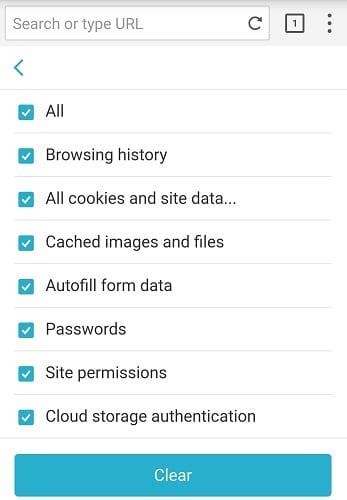
Gör det, starta om din enhet och kontrollera om nätverksanslutningsproblemen för Puffin är borta.
Om Puffing fortsätter att återansluta till nätverket, skaffa den senaste versionen. Att köra föråldrade webbläsarversioner ökar chanserna att uppleva olika fel.
Se till att uppdatera ditt operativsystem också (Android, iOS, Windows eller Android TV).
Om uppdateringen av webbläsaren inte fungerade, försök att avinstallera och installera om den.
Om den metoden inte heller fungerade, byt till en annan webbläsare.
Att inte kunna ansluta till nätverket är ett av de vanligaste problemen. Åtgärda det här problemet i webbläsaren Puffin.
Om du vill ansluta till olika videokonferensplattformar direkt från din Puffing-webbläsare men kameran inte fungerar, finns det några lösningar
Annonser kan vara användbara eftersom de informerar dig om erbjudanden och tjänster du kan behöva. Men de kan bli ohanterliga och bli irriterande. Det är då du vänder dig till annonsblockerare. Lär dig hur du konfigurerar Ad-Blocker i Opera för Android med dessa steg.
Lär dig hur man markerar eller framhäver viss text i dina Google Docs-dokument med hjälp av dessa steg för din dator, smartphone eller surfplatta.
Webbläsaren Google Chrome erbjuder ett sätt för dig att ändra de typsnitt den använder. Lär dig hur du ställer in typsnittet på det du vill.
Lär dig hur du markerar text med färg i Google Slides-appen med denna steg-för-steg-guide för mobil och dator.
Se hur du kan identifiera en specifik färg med ett integrerat verktyg i Firefox utan att använda tredjepartsprogram.
Du kan hitta flera tillägg för Gmail för att göra din hantering av e-post mer produktiv. Här är de bästa Gmail Chrome-tilläggen.
Se hur enkelt det är att lägga till ett ord eller ett annat språk i Firefox stavningskontroll. Se också hur du kan stänga av stavningskontroll för webbläsaren.
Se vilka steg du ska följa för att snabbt stänga av Google Assistant. Känn dig mindre övervakad och inaktivera Google Assistant.
Dina Facebook-vänner kan se alla kommentarer du skriver på offentliga inlägg. Facebook-kommentarer har inga individuella sekretessinställningar.
Att veta hur du ändrar Facebooks integritetsinställningar på en telefon eller tablet gör det enklare att hantera ditt konto.









